Azure CLI를 사용하여 VNet 간 VPN 게이트웨이 연결 구성
이 문서에서는 VNet-VNet 연결 형식을 사용하여 가상 네트워크를 연결합니다. 가상 네트워크는 같은 또는 다른 구독의 같은 지역에 있을 수도 있고 다른 지역에 있을 수도 있습니다. 다른 구독의 VNet을 연결하는 경우 구독을 동일한 테넌트에 연결할 필요는 없습니다.
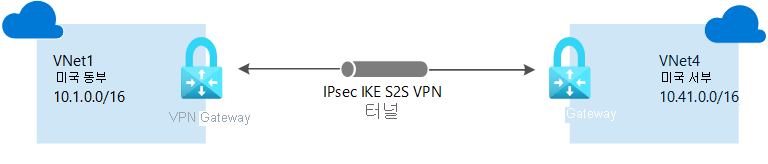
이 문서의 단계는 Resource Manager 배포 모델에 적용되며 Azure CLI를 사용합니다. 다른 배포 도구 또는 배포 모델을 사용하는 경우 다음 목록에서 별도의 옵션을 선택하여 이 구성을 만들 수도 있습니다.
VNet 연결 정보
VNet에 연결하는 방법은 여러 가지가 있습니다. 다음 섹션에서는 가상 네트워크를 연결하는 다양한 방법을 설명합니다.
VNet 간
VNet-VNet 연결 구성은 VNet에 쉽게 연결하기 좋은 방법입니다. VNet-VNet 연결 형식을 사용하여 하나의 가상 네트워크를 다른 가상 네트워크에 연결하는 것은 온-프레미스 위치에 대한 사이트 간 IPsec 연결을 만드는 것과 비슷합니다. 두 연결 형식 모두 VPN 게이트웨이를 사용하여 IPsec/IKE를 통한 보안 터널을 제공하며 둘 다 동일한 방식으로 통신합니다. 두 연결 형식의 차이점은 로컬 네트워크 게이트웨이 구성 방법입니다. VNet-VNet 연결을 설정할 때 로컬 네트워크 게이트웨이 주소 공간이 표시되지 않습니다. 자동으로 생성되어 채워집니다. 한 VNet의 주소 공간을 업데이트하면 다른 VNet은 업데이트된 주소 공간에 라우팅해야 한다는 것을 자동으로 압니다. VNet 간 연결을 만드는 것은 일반적으로 VNet 간에 사이트 간 연결을 만드는 것보다 빠르고 쉽지만, 로컬 네트워크 게이트웨이 주소 공간을 수동으로 수정할 수 없기 때문에 다른 연결을 추가하려는 경우 동일한 수준의 유연성을 제공하지 않습니다.
사이트 간(IPsec) 단계를 사용하여 VNet 연결
복잡한 네트워크 구성을 작업하는 경우 VNet 간 단계 대신 사이트 간 단계를 사용하여 VNet에 연결하는 것이 좋습니다. 사이트 간 단계를 사용하는 경우에는 로컬 네트워크 게이트웨이를 수동으로 만들고 구성합니다. 각 VNet의 로컬 네트워크 게이트웨이는 다른 VNet을 로컬 사이트로 처리합니다. 이렇게 하면 트래픽을 라우팅할 수 있도록 로컬 네트워크 게이트웨이에 대한 추가 주소 공간을 지정할 수 있습니다. VNet의 주소 공간이 변경되면 이를 반영하도록 해당 로컬 네트워크 게이트웨이를 수동으로 업데이트해야 합니다. 자동으로 업데이트되지 않습니다.
VNet 피어링
VNet 피어링을 사용하여 VNet을 연결하는 것이 좋습니다. VNet 피어링은 VPN 게이트웨이를 사용하지 않으며 여러 제약 조건이 있습니다. 또한 VNet 피어링 가격 책정은 VNet-VNet VPN Gateway 가격 책정과 다르게 계산됩니다. 자세한 내용은 VNet 피어링을 참조하세요.
VNet-VNet 연결을 만드는 이유
다음과 같은 이유로 VNet 간 연결을 사용하여 가상 네트워크를 연결할 수 있습니다.
지역 간 지리적 중복 및 지리적 상태
- 인터넷 연결 엔드포인트로 이동하지 않고도 보안 연결을 통해 지역에서 복제 또는 동기화를 직접 설정할 수 있습니다.
- Azure Traffic Manager 및 부하 분산 장치를 사용하여 여러 Azure 지역 간의 지리적 중복을 통해 워크로드의 가용성을 높게 설정할 수 있습니다. 이러한 작업의 한 가지 주요 예는 여러 Azure 지역에 분산된 가용성 그룹을 사용하여 SQL AlwaysOn을 설정하는 것입니다.
분리 또는 관리 경계를 가진 지역별 다중 계층 애플리케이션
- 같은 지역 내에서 분리 또는 관리 요구 사항 때문에 여러 가상 네트워크가 함께 연결된 다중 계층 애플리케이션을 설정할 수 있습니다.
VNet-VNet 통신을 다중 사이트 구성과 결합할 수 있습니다. 이렇게 하면 프레미스 간 연결을 가상 네트워크 간 연결과 결합하는 네트워크 토폴로지를 설정할 수 있습니다.
어떤 VNet-VNet 단계를 사용해야 하나요?
이 문서에서는 VNet-VNet 연결 단계의 두 가지 다른 집합을 볼 수 있습니다. 한 단계 집합은 동일한 구독에 상주하는 VNet과 관련이 있고 다른 단계 집합은 서로 다른 구독에 상주하는 VNet과 관련이 있습니다.
이 연습에서는 구성을 결합해도 좋고, 사용할 구성만 선택해도 좋습니다. 모든 구성은 VNet-VNet 연결 형식을 사용합니다. 네트워크 트래픽은 서로 직접 연결된 VNet 사이를 흐릅니다.
같은 구독에 있는 VNet 연결
시작하기 전에
시작하기 전에 최신 버전의 CLI 명령(2.0 이상)을 설치합니다. CLI 명령을 설치하는 방법에 대한 자세한 내용은 Azure CLI 설치를 참조하세요.
IP 주소 범위 계획
다음 단계에서는 두 개의 가상 네트워크와 해당 게이트웨이 서브넷 및 구성을 만듭니다. 그런 다음 두 VNet 간의 VPN 연결을 만듭니다. 네트워크 구성에 대한 IP 주소 범위를 계획하는 것이 중요합니다. 따라서 VNet 범위 또는 로컬 네트워크 범위가 겹치지 않는지 확인해야 합니다. 이 예에서는 DNS 서버를 포함하지 않습니다. 가상 네트워크의 이름 확인을 원하는 경우 이름 확인을 참조하세요.
예제에서 다음 값을 사용합니다.
TestVNet1에 대한 값:
- VNet 이름: TestVNet1
- 리소스 그룹: TestRG1
- 위치: 미국 동부
- TestVNet1: 10.11.0.0/16 & 10.12.0.0/16
- 프런트 엔드: 10.11.0.0/24
- 백 엔드: 10.12.0.0/24
- 게이트웨이 서브넷 = 10.12.255.0/27
- 게이트웨이 이름: VNet1GW
- 공용 IP: VNet1GWIP
- VpnType: 경로 기반
- 연결(1 대 4): VNet1 대 VNet4
- 연결(1 대 5): VNet1 대 VNet5(예: 다른 구독의 VNet)
TestVNet4에 대한 값:
- VNet 이름: TestVNet4
- TestVNet2: 10.41.0.0/16 & 10.42.0.0/16
- 프런트 엔드: 10.41.0.0/24
- 백 엔드: 10.42.0.0/24
- 게이트웨이 서브넷: 10.42.255.0/27
- 리소스 그룹: TestRG4
- 위치: 미국 서부
- 게이트웨이 이름: VNet4GW
- 공용 IP: VNet4GWIP
- VPN 형식: 경로 기반
- 연결: VNet4 대 VNet1
1단계 - 구독에 연결
Azure CloudShell을 사용하는 대신 Azure CLI를 로컬로 사용하려면 다음 단계를 사용하여 Azure 구독에 연결합니다. CloudShell을 사용하는 경우 다음 섹션으로 건너뜁니다.
az login 명령을 사용하여 Azure 구독에 로그인하고 화면의 지시를 따릅니다. 로그인에 대한 자세한 내용은 Azure CLI 시작을 참조하세요.
az loginAzure 구독이 두 개 이상인 경우 계정의 구독을 나열합니다.
az account list --all사용할 구독을 지정합니다.
az account set --subscription <replace_with_your_subscription_id>
2단계 - TestVNet1 만들기 및 구성
리소스 그룹을 만듭니다.
az group create -n TestRG1 -l eastusaz network vnet create 명령을 사용하여 TestVNet1 및 TestVNet1에 대한 서브넷을 만듭니 다. 이 예제에서는 TestVNet1이라는 가상 네트워크와 FrontEnd라는 서브넷을 만듭니다.
az network vnet create \ -n TestVNet1 \ -g TestRG1 \ -l eastus \ --address-prefix 10.11.0.0/16 \ --subnet-name Frontend \ --subnet-prefix 10.11.0.0/24백 엔드 서브넷에 대한 추가 주소 공간을 만듭니다. 이 단계에서는 앞에서 만든 주소 공간과 추가하려는 추가 주소 공간을 모두 지정합니다. az network vnet update 명령이 이전 설정을 덮어쓰기 때문입니다. 이 명령을 사용할 때 모든 주소 접두사를 지정해야 합니다.
az network vnet update \ -n TestVNet1 \ --address-prefixes 10.11.0.0/16 10.12.0.0/16 \ -g TestRG1백 엔드 서브넷을 만듭니다.
az network vnet subnet create \ --vnet-name TestVNet1 \ -n BackEnd \ -g TestRG1 \ --address-prefix 10.12.0.0/24게이트웨이 서브넷을 만듭니다. 게이트웨이 서브넷의 이름은 'GatewaySubnet'입니다. 이 이름은 필수입니다. 이 예제에서 게이트웨이 서브넷은 /27을 사용합니다. 게이트웨이 서브넷을 /29만큼 작게 만들 수 있지만 적어도 /28 또는 /27을 선택하여 더 많은 주소를 포함하는 큰 서브넷을 만드는 것이 좋습니다. 이렇게 하면 나중에 필요할 수도 있는 추가 구성에 맞게 충분히 주소를 사용할 수 있습니다.
az network vnet subnet create \ --vnet-name TestVNet1 \ -n GatewaySubnet \ -g TestRG1 \ --address-prefix 10.12.255.0/27VPN Gateway에는 공용 IP 주소가 있어야 합니다. 공용 IP 주소는 가상 네트워크용으로 만든 VPN Gateway에 할당됩니다. 다음 예를 사용하여 az network public-ip create 명령을 사용하여 공용 IP 주소를 요청합니다.
az network public-ip create \ -g TestRG1 \ -n VNet1GWIP1 \ --sku Standard \ --allocation-method Static \ --l eastusaz network vnet-gateway create 명령을 사용하여 TestVNet1에 대한 가상 네트워크 게이트웨이를 만듭니다. '--no-wait' 매개 변수를 사용하여 이 명령을 실행하면 피드백 또는 출력이 보이지 않습니다. '--no-wait' 매개 변수는 백그라운드에서 게이트웨이를 만드는 것을 허용합니다. VPN 게이트웨이가 만들기를 즉시 완료한다는 의미는 아닙니다. 게이트웨이 만들기는 사용하는 게이트웨이 SKU에 따라 45분 이상이 걸릴 수 있습니다.
az network vnet-gateway create \ --name VNet1GW \ --public-ip-address VNet1GWIP \ --resource-group TestRG1 \ --vnet TestVNet1 \ --gateway-type Vpn \ --sku VpnGw2 \ --vpn-gateway-generation Generation2 \ --no-wait
3단계 - TestVNet4 만들기 및 구성
리소스 그룹을 만듭니다.
az group create -n TestRG4 -l westusTestVNet4 만들기.
az network vnet create \ -n TestVNet4 \ -g TestRG4 \ -l westus \ --address-prefix 10.41.0.0/16 \ --subnet-name Frontend \ --subnet-prefix 10.41.0.0/24TestVNet4의 추가 서브넷을 만듭니다.
az network vnet update \ -n TestVNet4 \ --address-prefixes 10.41.0.0/16 10.42.0.0/16 \ -g TestRG4 \az network vnet subnet create \ --vnet-name TestVNet4 \ -n BackEnd \ -g TestRG4 \ --address-prefix 10.42.0.0/24게이트웨이 서브넷을 만듭니다.
az network vnet subnet create \ --vnet-name TestVNet4 \ -n GatewaySubnet \ -g TestRG4 \ --address-prefix 10.42.255.0/27공용 IP 주소를 요청합니다.
az network public-ip create \ -g TestRG4 \ --n VNet4GWIP \ --sku Standard \ --allocation-method Static \ --l westusTestVNet4 가상 네트워크 게이트웨이를 만듭니다.
az network vnet-gateway create \ -n VNet4GW \ -l westus \ --public-ip-address VNet4GWIP \ -g TestRG4 \ --vnet TestVNet4 \ --gateway-type Vpn \ --sku VpnGw2 \ --vpn-gateway-generation Generation2 \ --no-wait
4단계 - 연결 만들기
이제 VPN 게이트웨이가 있는 VNet이 두 개 있습니다. 다음 단계는 가상 네트워크 게이트웨이간에 VPN 게이트웨이 연결을 만드는 것입니다. 위의 예제를 사용했다면 VNet 게이트웨이는 다른 리소스 그룹에 있습니다. 게이트웨이가 다른 리소스 그룹에 있는 경우, 연결할 때 각 게이트웨이의 리소스 ID를 식별하고 지정해야 합니다. VNet이 동일한 리소스 그룹에 있는 경우 리소스 ID를 지정할 필요가 없으므로 두 번째 지침을 사용할 수 있습니다.
다른 리소스 그룹에 상주하는 VNet을 연결하려면
다음 명령의 출력에서 VNet1GW의 리소스 ID를 가져옵니다.
az network vnet-gateway show -n VNet1GW -g TestRG1출력에서
"id:"줄을 찾습니다. 따옴표 안의 값은 다음 섹션에서 연결을 만드는 데 필요합니다. 연결을 만들 때 쉽게 붙여 넣을 수 있도록 이 값을 텍스트 편집기(예: 메모장)에 복사합니다.예제 출력:
"activeActive": false, "bgpSettings": { "asn": 65515, "bgpPeeringAddress": "10.12.255.30", "peerWeight": 0 }, "enableBgp": false, "etag": "W/\"ecb42bc5-c176-44e1-802f-b0ce2962ac04\"", "gatewayDefaultSite": null, "gatewayType": "Vpn", "id": "/subscriptions/d6ff83d6-713d-41f6-a025-5eb76334fda9/resourceGroups/TestRG1/providers/Microsoft.Network/virtualNetworkGateways/VNet1GW", "ipConfigurations":따옴표 안에 있는
"id":뒤의 값을 복사합니다."id": "/subscriptions/d6ff83d6-713d-41f6-a025-5eb76334fda9/resourceGroups/TestRG1/providers/Microsoft.Network/virtualNetworkGateways/VNet1GW"VNet4GW의 리소스 ID를 가져와서 텍스트 편집기에 값을 복사합니다.
az network vnet-gateway show -n VNet4GW -g TestRG4TestVNet1 대 TestVNet4 연결을 만듭니다. 이 단계에서는 TestVNet1에서 TestVNet4까지 연결을 만듭니다. 예제에 참조된 공유 키가 있습니다. 공유 키에 대해 고유한 값을 사용할 수 있습니다. 중요한 점은 두 연결에서 모두 공유 키가 일치해야 한다는 것입니다. 연결을 만드는 데는 시간이 걸립니다.
az network vpn-connection create \ -n VNet1ToVNet4 \ -g TestRG1 \ --vnet-gateway1 /subscriptions/d6ff83d6-713d-41f6-a025-5eb76334fda9/resourceGroups/TestRG1/providers/Microsoft.Network/virtualNetworkGateways/VNet1GW \ -l eastus \ --shared-key "aabbcc" \ --vnet-gateway2 /subscriptions/d6ff83d6-713d-41f6-a025-5eb76334fda9/resourceGroups/TestRG4/providers/Microsoft.Network/virtualNetworkGateways/VNet4GWTestVNet4 대 TestVNet1 연결을 만듭니다. 이 단계는 TestVNet4에서 TestVNet1까지 연결을 만든다는 점을 제외하면 이전 단계와 유사합니다. 공유된 키가 일치하는지 확인합니다. 연결을 설정하는 데 몇 분이 소요됩니다.
az network vpn-connection create \ -n VNet4ToVNet1 \ -g TestRG4 \ --vnet-gateway1 /subscriptions/d6ff83d6-713d-41f6-a025-5eb76334fda9/resourceGroups/TestRG4/providers/Microsoft.Network/virtualNetworkGateways/VNet4GW \ -l westus \ --shared-key "aabbcc" \ --vnet-gateway2 /subscriptions/d6ff83d6-713d-41f6-a025-5eb76334fda9/resourceGroups/TestRG1/providers/Microsoft.Network/virtualNetworkGateways/VNet1GW연결을 확인합니다. 연결 확인을 참조하세요.
동일한 리소스 그룹에 상주하는 VNet을 연결하려면 다음을 수행합니다.
TestVNet1 대 TestVNet4 연결을 만듭니다. 이 단계에서는 TestVNet1에서 TestVNet4까지 연결을 만듭니다. 예제에 리소스 그룹이 동일하다는 점에 유의하세요. 예제에서 참조된 공유 키도 볼 수 있습니다. 공유 키에 대해 고유한 값을 사용할 수 있지만 공유 키는 두 연결에 모두 일치해야 합니다. 연결을 만드는 데는 시간이 걸립니다.
az network vpn-connection create \ -n VNet1ToVNet4 \ -g TestRG1 \ --vnet-gateway1 VNet1GW \ -l eastus \ --shared-key "eeffgg" \ --vnet-gateway2 VNet4GWTestVNet4 대 TestVNet1 연결을 만듭니다. 이 단계는 TestVNet4에서 TestVNet1까지 연결을 만든다는 점을 제외하면 이전 단계와 유사합니다. 공유된 키가 일치하는지 확인합니다. 연결을 설정하는 데 몇 분이 소요됩니다.
az network vpn-connection create \ -n VNet4ToVNet1 \ -g TestRG1 \ --vnet-gateway1 VNet4GW \ -l eastus \ --shared-key "eeffgg" \ --vnet-gateway2 VNet1GW연결을 확인합니다. 연결 확인을 참조하세요.
다른 구독에 있는 VNet 연결
이 시나리오에서는 TestVNet1과 TestVNet5를 연결합니다. VNet이 다른 구독에 상주합니다. 구독은 동일한 테넌트에 연결할 필요가 없습니다. 이 구성 단계에서는 TestVNet1을 TestVNet5에 연결하기 위해 VNet 간 연결을 추가합니다.
5단계 - TestVNet1 만들기 및 구성
이 지침은 이전 섹션의 단계에서 계속됩니다. TestVNet1 및 TestVNet1용 VPN Gateway를 만들고 구성하려면 1단계 및 2단계를 완료해야 합니다. 이 구성의 경우 이전 섹션에서 TestVNet4를 만들 필요가 없지만 만든다고 해도 이 단계와 충돌하지 않습니다. TestVNet4의 트래픽은 TestVNet5로 경로가 지정되지 않습니다. 1단계와 2단계를 완료하면 6단계를 계속 진행합니다.
6단계 - IP 주소 범위 확인
추가 연결을 만들 때 새 가상 네트워크의 IP 주소 공간이 다른 VNet 범위 또는 로컬 네트워크 게이트웨이 범위와 겹치지 않는지 확인하는 것이 중요합니다. 이 연습에서는 TestVNet5에 대해 다음 값을 사용할 수 있습니다.
TestVNet5에 대한 값:
- VNet 이름: TestVNet5
- 리소스 그룹: TestRG5
- 위치: 일본 동부
- TestVNet5: 10.51.0.0/16 & 10.52.0.0/16
- 프런트 엔드: 10.51.0.0/24
- 백 엔드: 10.52.0.0/24
- GatewaySubnet: 10.52.255.0/27
- 게이트웨이 이름: VNet5GW
- 공용 IP: VNet5GWIP
- VPN 형식: 경로 기반
- 연결: VNet5 대 VNet1
- 연결 유형: VNet 간
7단계 - TestVNet5 만들기 및 구성
이 단계는 새 구독인 구독5의 상황에서 수행해야 합니다. 이 부분은 구독을 소유한 다른 조직의 관리자가 수행할 수 있습니다. 구독을 전환하려면 az account list --all을 사용하여 계정에서 사용 가능한 구독을 나열한 다음 az account set --subscription <subscriptionID>를 사용하여 사용하고자 하는 구독으로 전환합니다.
구독 5에 연결되어 있는지 확인한 다음 리소스 그룹을 만듭니다.
az group create -n TestRG5 -l japaneastTestVNet5 만들기.
az network vnet create \ -n TestVNet5 \ -g TestRG5 \ --address-prefix 10.51.0.0/16 \ -l japaneast \ --subnet-name FrontEnd \ --subnet-prefix 10.51.0.0/24서브넷을 추가합니다.
az network vnet update \ -n TestVNet5 \ --address-prefixes 10.51.0.0/16 10.52.0.0/16 \ -g TestRG5 \az network vnet subnet create \ --vnet-name TestVNet5 \ -n BackEnd \ -g TestRG5 \ --address-prefix 10.52.0.0/24게이트웨이 서브넷을 추가합니다.
az network vnet subnet create \ --vnet-name TestVNet5 \ -n GatewaySubnet \ -g TestRG5 \ --address-prefix 10.52.255.0/27공용 IP 주소를 요청합니다.
az network public-ip create \ -g TestRG5 \ --n VNet5GWIP \ --sku Standard \ --allocation-method Static \ --l japaneastTestVNet5 게이트웨이 만들기
az network vnet-gateway create \ -n VNet5GW \ -l japaneast \ --public-ip-address VNet5GWIP \ -g TestRG5 \ --vnet TestVNet5 \ --gateway-type Vpn \ --sku VpnGw2 \ --vpn-gateway-generation Generation2 \ --no-wait
8단계 - 연결 만들기
게이트웨이가 다른 구독에 있으므로 이 단계가 [구독 1] 및 [구독 5]로 표시된 두 개의 CLI 세션으로 나뉩니다. 구독을 전환하려면 az account list --all을 사용하여 계정에서 사용 가능한 구독을 나열한 다음 az account set --subscription <subscriptionID>를 사용하여 사용하고자 하는 구독으로 전환합니다.
[구독 1] 로그인하고 구독 1에 연결합니다. 다음 명령을 실행하여 출력에서 게이트웨이의 이름과 ID를 가져옵니다.
az network vnet-gateway show -n VNet1GW -g TestRG1id:에 대한 출력을 복사합니다. 전자 메일 또는 다른 방법을 통해 VNet 게이트웨이(VNet1GW)의 ID와 이름을 구독 5 관리자에게 보냅니다.예제 출력:
"id": "/subscriptions/d6ff83d6-713d-41f6-a025-5eb76334fda9/resourceGroups/TestRG1/providers/Microsoft.Network/virtualNetworkGateways/VNet1GW"[구독 5] 로그인하고 구독 5에 연결합니다. 다음 명령을 실행하여 출력에서 게이트웨이의 이름과 ID를 가져옵니다.
az network vnet-gateway show -n VNet5GW -g TestRG5id:에 대한 출력을 복사합니다. 전자 메일 또는 다른 방법을 통해 VNet 게이트웨이(VNet5GW)의 ID와 이름을 구독 1 관리자에게 보냅니다.[구독 1] 이 단계에서는 TestVNet1에서 TestVNet5까지 연결을 만듭니다. 공유 키에 대해 고유한 값을 사용할 수 있지만 공유 키는 두 연결에 모두 일치해야 합니다. 연결 만들기는 완료하는 데 꽤 오래 걸릴 수 있습니다. 구독 1에 연결해야 합니다.
az network vpn-connection create \ -n VNet1ToVNet5 \ -g TestRG1 \ --vnet-gateway1 /subscriptions/d6ff83d6-713d-41f6-a025-5eb76334fda9/resourceGroups/TestRG1/providers/Microsoft.Network/virtualNetworkGateways/VNet1GW \ -l eastus \ --shared-key "eeffgg" \ --vnet-gateway2 /subscriptions/e7e33b39-fe28-4822-b65c-a4db8bbff7cb/resourceGroups/TestRG5/providers/Microsoft.Network/virtualNetworkGateways/VNet5GW[구독 5] 이 단계는 TestVNet5부터 TestVNet1까지 연결을 만드는 점을 제외하면 위 단계와 비슷합니다. 공유 키가 일치하고 구독 5에 연결했는지 확인합니다.
az network vpn-connection create \ -n VNet5ToVNet1 \ -g TestRG5 \ --vnet-gateway1 /subscriptions/e7e33b39-fe28-4822-b65c-a4db8bbff7cb/resourceGroups/TestRG5/providers/Microsoft.Network/virtualNetworkGateways/VNet5GW \ -l japaneast \ --shared-key "eeffgg" \ --vnet-gateway2 /subscriptions/d6ff83d6-713d-41f6-a025-5eb76334fda9/resourceGroups/TestRG1/providers/Microsoft.Network/virtualNetworkGateways/VNet1GW
연결 확인
Important
게이트웨이 서브넷으로 작업할 때 NSG(네트워크 보안 그룹)를 게이트웨이 서브넷에 연결하지 마세요. 네트워크 보안 그룹을 이 서브넷에 연결하면 가상 네트워크 게이트웨이(VPN 및 ExpressRoute 게이트웨이)가 예상대로 작동하지 않을 수 있습니다. 네트워크 보안 그룹에 대한 자세한 내용은 네트워크 보안 그룹이란?을 참조하세요.
az network vpn-connection show 명령을 사용하여 연결이 성공했는지 확인할 수 있습니다. 예제에서 '--name'은 테스트하려는 연결의 이름을 나타냅니다. 연결이 계속 설정 중이면 연결 상태가 '연결 중'으로 표시됩니다. 연결이 설정되면 상태가 '연결됨'으로 변경됩니다. 환경에 대한 값으로 다음 예제를 수정합니다.
az network vpn-connection show --name <connection-name> --resource-group <resource-group-name>
VNet 간 FAQ
VNet 간 질문과 대답은 VPN Gateway FAQ를 참조하세요.
다음 단계
- 연결이 완료되면 가상 네트워크에 가상 머신을 추가할 수 있습니다. 자세한 내용은 Virtual Machines 설명서를 참조하세요.
- BGP에 대한 내용은 BGP 개요 및 BGP를 구성하는 방법을 참조하세요.